
5120*2160、4Kを横に引き伸ばし、HDR600にも対応している超ウルトラワイドモニタ、34WK95U。届きました。というわけでレビューです。
売り上げランキング: 11,713
とりあえず基本スペックのおさらい
解像度は4K(3840*2160)を横へ引き伸ばして21:9のアス比にした、5120*2160です。他の21:9モニタだと、3440*1440は「結局4Kより小さい」、3840*1600は「4Kの上下を削り落としたものじゃん」と思ってしまい、損した感がありますが、34WK95Uは4Kを横に伸ばしたものなのでそのへん大丈夫です。5120*2880の5Kモニタが存在しないとは言え、まだ一般的ではなく、また解像度だけで品質は・・という部分もあるため、事実上、最高解像度は34WK95Uの5120*2160と考えていいでしょう。
また映像品質についても高く、LGの最新技術らしい「NanoIPS」を使用し、HDRの表示品質としてはHDR600の認証を獲得しています。60Hzを超える高速なリフレッシュレートこそないものの、それ以外の面では全てハイレベルなモニタといえるでしょう。
サイズ感について。34インチの21:9モニタの縦サイズは、27インチの16:9モニタと縦サイズが同じです(=ドットピッチも同じ)。そのため「27インチの4Kモニタが横に伸びた」と想像するとわかりやすいかなと思います。
誰も興味ない開封レポをざっくりと
開封レポなんて基本的に需要ないと思うんですけど、せっかくなので。かる~く。

パカッと開けると、ダンボール箱が見えます。
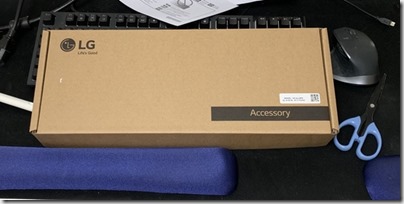
これは周辺機器類が入ってる箱ですね。

付属のケーブルは電源ケーブルの他、Thunderbolt3(USB-TypeC)ケーブルとDisplayPort1.4ケーブルがありました。どちらも5120*2160 HDRに対応です。私の環境では使うことがありませんが、USB-PD 85Wまで対応しているため、対応したノートPCならケーブル1本ですね。
HDMIケーブルは付属していませんが、そもそもHDMI2.0は帯域が足りないため5120*2160の映像を出すことはできず、4Kまでとなります。あ、4K HDRは可能ですよ。
ドライバCDはなぜか裸で入っていました。ちなみに発売直後の11月2日現在、LGの公式HPではドライバ類が公開されていないため、このCDからじゃないとインストールはできません。説明書などでは、公式HPからダウンロードできるよってなってるので、そのうち公開されると思いますが、念のため。
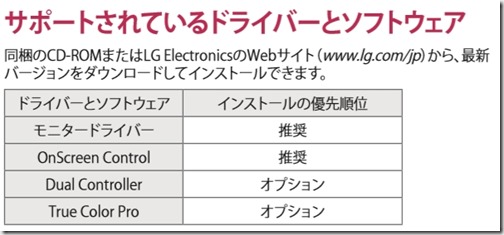
モニタのドライバってなんやねんというのは、まぁカラープロファイル的なものですかね。別に入れなくても問題はありませんが、LGとしては「推奨」のようです。
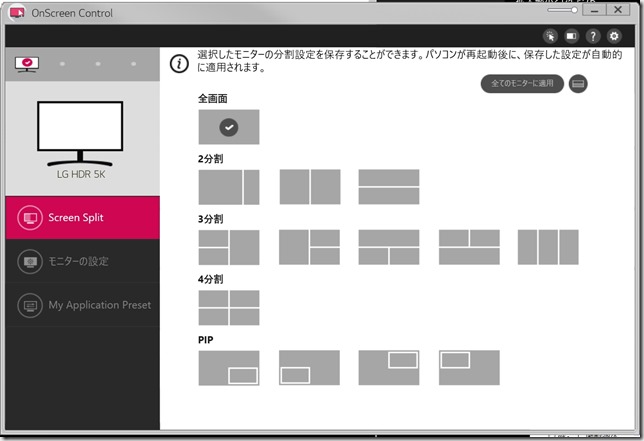
LGのソフトウェア、オンスクリーンコントロールもドライバCDに入ってます。
一応入れてみましたが・・・いりませんねこれは。

開封に戻り。右上にあるのはスタンドの足です。

左にある棒は、スタンドの棒。そしてモニタ本体。
全体的にシンプルな梱包で開けやすかったです。

モニタの背面はこんな感じ。下向きになってないので、後ろに手を回して接続しやすいですが、壁にベタッとつける配置はできません。
4K 144Hzモニタとかになると発生する空冷ファンは、これにはついていません。ただし説明書上の適切な配置だと、壁から10cmは離せとなっており、それなりに発熱量はありそうです。

私は標準のスタンドを使用せず、上下並び用のデュアルモニタポールを使います。
写真は、今まで使っていたモニタを一度外して、埃とかを掃除してるところ。取り付けてて思ったんですが、このモニタ、かなり軽いですね(物理的な重量の話)。今まで使っていたのがWQHD解像度出たての頃のデカいモニタや、U3415W(曲面モニタ)なので、重量級だったんですよ。

組みました。上は3年ほど前に買い今までメインモニタとして使っていた、U3415W。3440*1440の21:9で、曲面のモニタです。
下が今回の34WK95Uで、これはフラットのモニタです。どちらもスケーリングは100%です。
フラットと曲面どっちがいいのかというのについては、優劣のつけようがなく、これはもう好みの問題なんですが、私は曲面の方が好きですね。
スケーリングは150%が推奨される

27インチ 4Kのドットピッチの場合、Windows10は、150%スケーリングを推奨します。
100%だと、使えないことはないけど、流石にちょっと小さいよねという印象ですね。普通は125%にはした方がいいと思います。
私はなるべくスケーリング100%で使いたい派なので、今は小さいな~と思いつつも頑張って使います。
HDR表示について
多くの方が気になると思われる部分がここでしょうか。HDR表示どうなの~?
PC(GTX1080Ti DisplayPort1.4)と、PS4 Pro(HDMI2.0)で接続を試してみます。
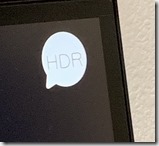
まず34WK95Uの基本仕様から確認しましょう。
HDR信号を検出するとHDRモードに自動で切り替わり、右上に数秒ほど吹き出しでHDRと表示されます。これでHDR信号が来たことが分かります。Windows10+GTX1080Tiでは、DisplayPort1.4で接続し、WIndowsの設定でHDRをオンにするだけで、すぐに表示されました。
「HDR対応」のPCモニタでは多くの場合、HDR表示時、あらゆる映像調整が不可能になる場合があります。34WK95Uではどうでしょうか。

SDR(普通)の時の映像モード。

HDRの時の映像モード。鮮やか・標準・シネマのになりました。
プリセットは減りましたが、ユーザー設定の画像調整は可能です。
映像調整では、「鮮やか・標準・シネマ」の場合は、明るさだけ変更可能でした。明るさが固定されるHDRモニタって多いんですよね。
「より暗く、より明るく」を表示するのがHDRですから、明るさを下げると「より明るく」が明るくなくなってしまうとかが設定禁止になる理由なんでしょうけども。視聴環境によっては明るすぎて困ることもありますから、調整できるのはいいことです。

「HDR」かつ「ユーザー設定」では、ブラックレベルとDFC以外は全て自由に調整できます。HDRオン時でもかなり自由なモニタというわけですね。

またゲーミング用途で気になる応答速度(オーバードライブ)。
ここも「鮮やか・標準・シネマ」ではFast固定で、ユーザー設定では自由に弄ることができます。オーバードライブは強すぎると残像が出るので、私は普通にFastでいいなと思いました。
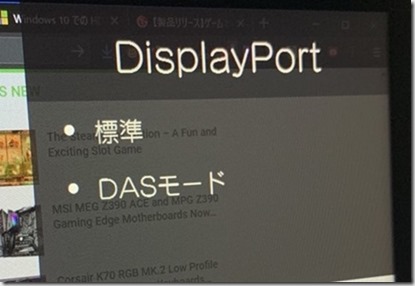
DAS (Dynamic Action Sync)モードもオンになっています。スケーラーチップを通さずダイレクトに表示して遅延を抑えるって謳い文句の機能です。が、オンになってるというか、設定がどこにも見つからず切り方が分からないです。
「PCでHDRをオンにしたら不自然に黄色くなった!」というのをHDR対応モニタを買った人の声でよく聞きますが、そういったことはないですね。普通に良い色が出ていると思います。というか、日本人が好む液晶の色作りって実はすごく青白くて、正しい色を出すと黄色く見えるんですよ。主に「尿液晶」という呼び方のせいだと思いますが、黄色い液晶に悪いイメージがつきすぎたのでしょう(iPhoneXも出た時画面が黄色いと言われてましたよね)。その点、最近の私はわりと正しい色派です。特に問題のない映像です。
ただ、ディスプレイと、WIndows10自体はHDRに対応しても、利用するコンテンツは結局ほとんどSDR。そのあたりから「色が薄くなった」という印象を受けなくもないです(34WK95Uの設定は”標準”にしています)。U3415Wと同じ画像を並べると、特に緑色が薄く感じました。

このあたりの違和感は、WIndows10の設定(ディスプレイ設定 Windows H Color設定)から、SDRコンテンツの表示の調整のバーを、思いっきり左へ動かすと解決すると思います。これが何の調整なのか実はよく分からないのですが、このバーを動かしても左側の絵(HDR表示)は変化しません。あくまでもSDRコンテンツに対する調整で、HDR表示部分には影響はないはず・・・なのですが確証がないんですよね。
4K HDRブルーレイ映画とかは買ってないので、そのあたりの評価は残念ながらできません。
それならばNetflixで4Kプランにして何か見ようかとも思いましたが、Netflixの4K作品は、Netflixオリジナル作品がほとんどで、オリジナル作品を見ない私にはやっぱり加入する意味がないなと。
そして手元にあるPCゲーはHDRに対応していないので、そのうちHDR対応ゲームを買ってみようかなと思ってます。4Kより高解像度なので、GTX1080Tiで耐えられるかどうかは、まぁ画質設定を下げればどうにでもなるでしょう。そのうちRTX2080Ti買おうかな。
PS4 ProでHDRを設定
PCは正常に接続できましたよってだけ終わりました。
続いてPS4 ProでHDR表示をしてみましょう。PS4のHDRには一癖二癖あります。
まずはケーブル。34WK95Uには付属していないので、自分で用意しましょう。とは言えPS4 Proの同梱品ケーブルでOKなはずです。私はそのケーブルが行方不明で、手元にある他のHDMIケーブルは、4Kが出る前の、HDMI1.3bとかの頃に買ったものなので、使えるかどうか不明です。試すのも面倒だし、ケーブルは高いものでもないので、買い足しました。
売り上げランキング: 4,720
Amazon’s Choiseロゴ(評価が高いロゴ)がついていて、HDMI2.0の18Gbps対応品を探して購入。これなら確実でしょう。


けっこう固くて太いケーブルで、品質は良さそう。のケーブルで、34WK95UのHDMI端子にぶっ刺します。基本的にはそれだけでOKです。

PS4 Pro側の設定は全部自動でOKです。
34WK95U側の設定も全部デフォルトでOKですが、色々弄って良くわからなくなった時には「HDMI ULTRA HD Deep Color」を探しましょう。これがHDR受け入れ可能かどうかに関わる設定のようです。

PS4側で確認。解像度は4Kで出ています。接続機器がHDRに対応している表記も出ています。ただし、この時点ではまだSDRで出力されています。カラーフォーマットがRGBです。
では、どうすればHDRで出力されるのでしょうか。答えは簡単で、そのままゲームを遊んでみましょう。
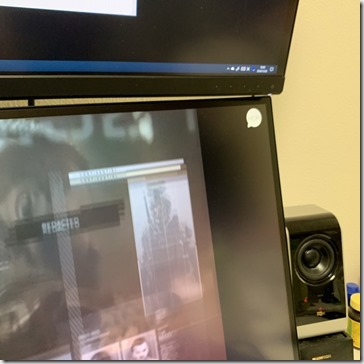
ゲームを起動すると、右上にHDR信号受付の34WK95Uによる表示が出ました。

ここでPS4 Pro側の映像情報を見ると、カラーフォーマットがYUV422(HDR)に切り替わっています。
単純にSDRでRGBとYUV422を比べたらRGBの方がいいんですけども、HDRが加わると逆転します。詳しい部分は私もよく分かりませんが、一つ言えることは、これがPS4 Proで出せる最高画質ということです。
どうやらPS4 Proは、ゲームを起動するまではSDRで映像を出し、ゲームを起動したらHDRに切り替えるんですね。なんのためにそんな仕様にしているのかは分かりませんが、一癖ある仕様だなと思いました。この仕様のため、ゲーム中にPSボタンでメニュー画面に行き、オプションボタンで明示的にゲームを終了させた場合、SDRに戻ることで一時的に映像が途切れます。
HDRによるゲームプレイは、まぁぶっちゃけですよ、感動するほど「綺麗になった!」とかは起こりません。見比べれば分かりますが、見比べずにただ目の前のモニタが切り替わっただけだと、ああ綺麗になったのかな~って感じです。ヘッドホンの音質とかもそうですね。良いものに変えても変化にあまり気づかないけど、そこから悪いものに落とすと、すごく悪くなったと感じ、今までが良かったんだと気づく。人の感性は、悪くなる方向に敏感で、良くなる方向には鈍感です。
HDRのバックライト制御について
液晶で品質の高いHDRを実現するには、バックライトを、暗いところは暗く、明るいところは明るくエリア駆動させる必要があります。その方法は、大きく分けるとエッジ型と直下型に分けられ、直下型ではエリア割数が多いほど高級になります。「エリア駆動 384分割」とかの謳い文句を、高いモニタの宣伝で見かけることありますよね。あれはバックライトを384エリアに分割し、それぞれのエリア内で明るい時は明るく、暗い時は暗くしているという意味です。
実物で、これをどう評価すればいいのか。簡単です。
部屋を暗くし、PCの壁紙を黒くして、マウスを動かすだけです。撮影してみました。
34WK95Uは、バックライトの上下端の明るさを調整するタイプですね。いわゆるエッジ型。追従速度もそれなりでしょうか。
カメラ撮影なのでかなり露骨に強調されて見えるのですが、常に光ってる普通のモニタ(上側)の黒の光り方と、34WK95Uの何も表示していない時の黒の暗さも注目してほしいです。黒い時にしっかり暗くしてくれているのがよく分かると思います。
こういったバックライト制御って、部屋を真っ暗にし、真っ黒な画面で細かい作業をする時には鬱陶しいので、作業用PCでは、ない方がいい場合もあります。が、そういう特殊な作業以外、特に映像コンテンツでは効果を発揮します。
34WK95Uの地味に嬉しい仕様
DisplayPortで接続していると、入力を切り替えた時にEDIDがオフにならないみたいです。
分かる人にはこれで説明が終わるんですけど、それじゃ記事にならないので説明しましょう。
DisplayPortでPCと接続していて、入力をHDMIに切り替えた時。PCからは「モニタを切断した」と判断されると思います。DisplayPortを使った接続がだいたいそんな仕様らしいです。これが特にデュアルモニタの時、メインモニタをPS4の画面に切り替えると、メインモニタが切断と判断されることで「サブモニタだけで表示」の設定に自動変更されるんですよね。ウインドウ位置とかグチャグチャになっちゃいます。
私が今まで使っていたU3415W(21:9 3440*1440)で、PS4に入力を切り替えると。サブモニタだけで接続の状態になり、そっちにウインドウが飛んでいくんですね。で、そこでPS4を再起動すると、PS4のHDMIが途切れた時にDisplayPortが再検出されて再びウインドウが飛んでいき、面倒クセェなってなっちゃっていました。34WK95Uでは、そういったことが起こりません。入力を切り替えてもDisplayPortは接続したまま。HDMI表示中にPS4を再起動しても、DisplayPortがオンオフになることなくそのまま。ストレスフリー。
まとめ:買ってよかったと思う
金額は約17万円。気軽に購入できるものではないというか「テレビ買えるじゃん!」って金額なんですが、その分、全体的に高品質でまとまっているとても良いモニタです。HDRのコンテンツ不足は買う前から分かっていましたが、NanoIPSにより表示品質そのものが高いため、SDRコンテンツでも非常に良い映像を見ることができます。
これからの時代は、まずは4K HDRがだんだんと普通になっていき、十分に行き渡った頃に8Kへと進みます。ゲーム機でも、PS5世代では4Kが限界となるでしょう。PS3が1280*720を引き伸ばしてフルHDにし、PS4でガッツリフルHDになったのと同様に、PS4 Proで引き伸ばし4Kが、PS5でガッツリ4Kと。性能的にそれしか無理なので、そうなるでしょう。
そして8Kモニタが常識的な金額で登場するまではまだまだ時間がかかり、それまではこいつを持っていればバリバリ第一線級。と考えると、金額は高いとは言え実際のコストに対するパフォーマンスはかなり高く、買って損のないモニタと言えるでしょう。
売り上げランキング: 11,713




コメント コメントは承認制です。
レビューはプロ顔負けだと思います